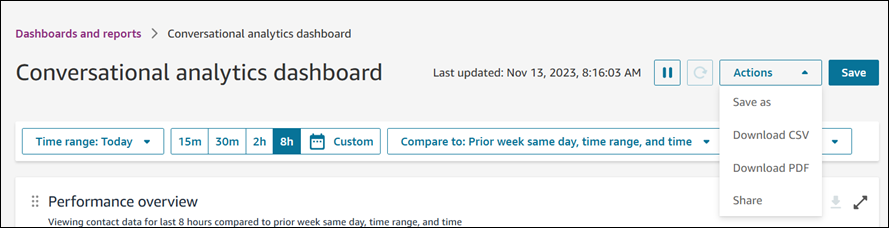本文属于机器翻译版本。若本译文内容与英语原文存在差异,则一律以英文原文为准。
Amazon Connect 控制面板可获取联络中心性能数据
从最细微的层面了解您的联络中心是提高性能和降低成本的关键。您可以使用 Amazon Connect 可视化控制面板了解联络中心的性能。
Amazon Connect 控制面板显示有关您的联系中心绩效的实时和历史指标信息及见解。
-
实时控制面板每 15 秒更新一次
-
您可以选择过去 3 个月内的历史数据。
您可以自定义控制面板(例如,调整大小和重新排列视觉效果),为每个控制面板指定自定义时间范围和自定义基准比较时间范围,并为每个报告选择要包含的数据的筛选条件。您还可以将整个数据集或单个小部件下载为 CSV,将控制面板下载为 PDF,将自己的版本保存到已保存的控制面板中,与他人共享,然后发布到整个实例。
内容
开始使用
-
确保为用户分配了相应的安全配置文件权限,这样他们才能访问所需的仪表板并查看指标:
-
访问指标 - 访问权限或控制面板 - 访问权限。有关行为差异的信息,请参阅 为 Amazon Connect 中的控制面板分配安全配置文件权限。
-
在每个控制面板上查看数据需要相应的权限。例如,要查看流数据,您需要流:查看权限。有关特定权限,请参阅有关每个控制面板的主题。
-
-
在 Amazon Connect 管理网站中,导航到 “分析和优化”、“仪表板和报告”。选择您要查看的 Amazon Connect 控制面板。下图显示了一个示例仪表板和报告页面,其中有四个仪表板可供选择。
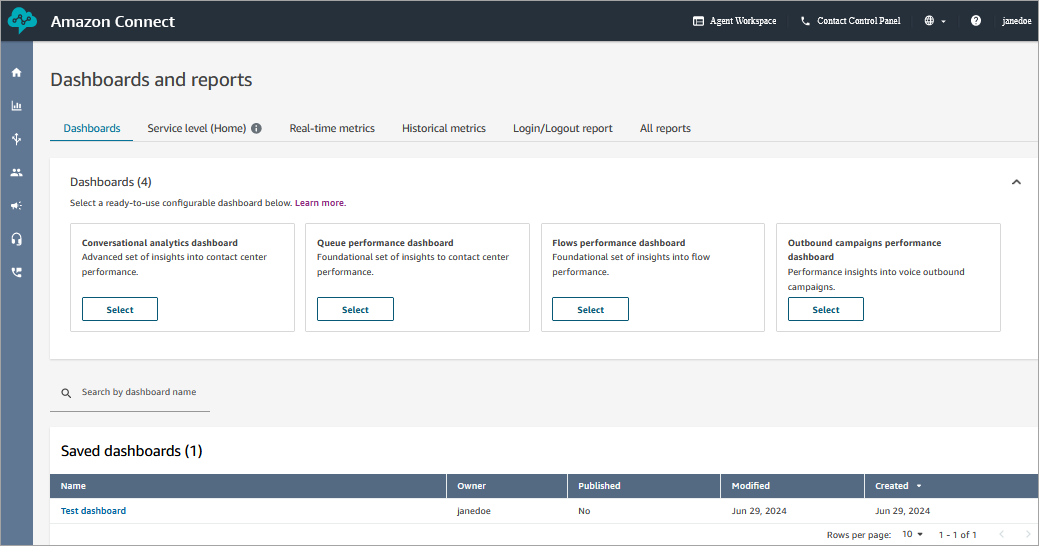
-
打开仪表板时,使用所需的筛选器来指定时间范围。有关更多信息,请参阅 指定时间范围和 “比较” 基准。
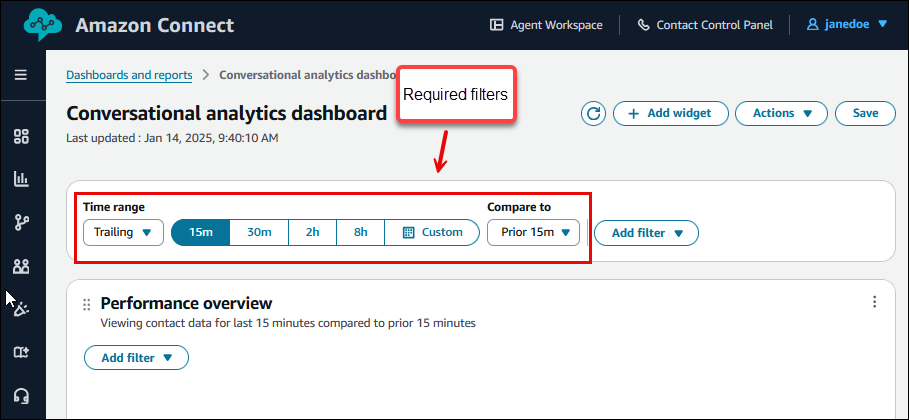
-
在微件中,您可以选择 “操作”、“编辑” 来自定义小组件以满足您的业务需求。有关更多信息,请参阅 自定义您的仪表板。
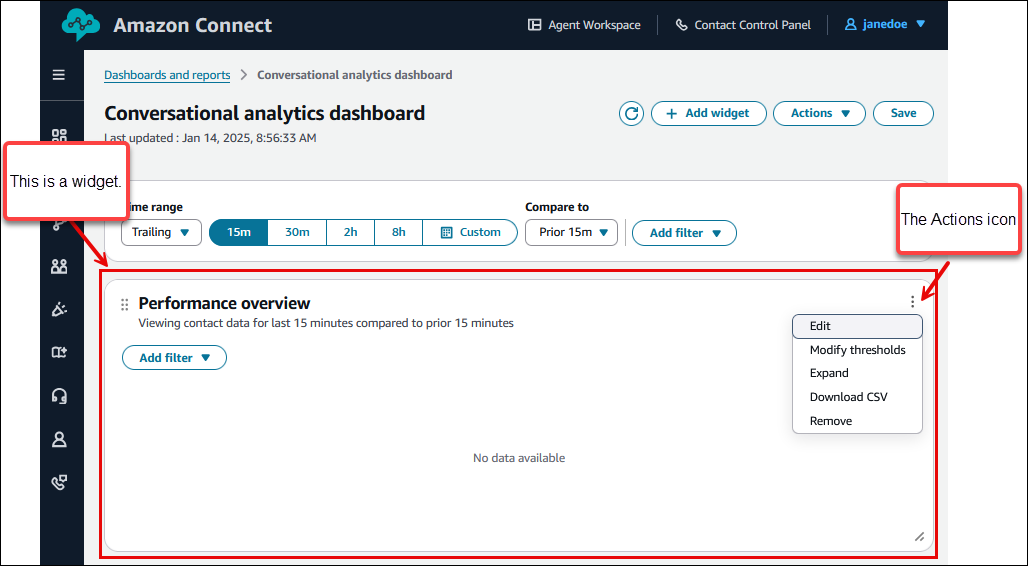
指定时间范围和 “比较” 基准
所有控制面板都具有以下必需的筛选条件:
-
时间范围:您可以在 “时间范围:今天” 选项中选择实时时间范围,然后选择一个延迟的时间窗口。对于其他窗口,请选择 “自定义”。您可以通过将时间范围更改为 “日”、“周” 或 “月” 来选择历史时间范围。
-
与基准时间范围比较:您可以自定义比较时间段,以根据您的时间范围选择进行基准,例如名为 “比较对象:前一周的同一天、时间范围和时间” 的精确周比较。这个基准时间范围支持控制面板中所有小部件的基准测试。与您的时间范围相比,您的基准时间范围必须是过去的日期。
每个控制面板都有专门针对该功能的其他筛选条件。例如,对话分析仪表板的下图显示了该小组件的可用过滤器。联系人类别特定于 Contact Lens.
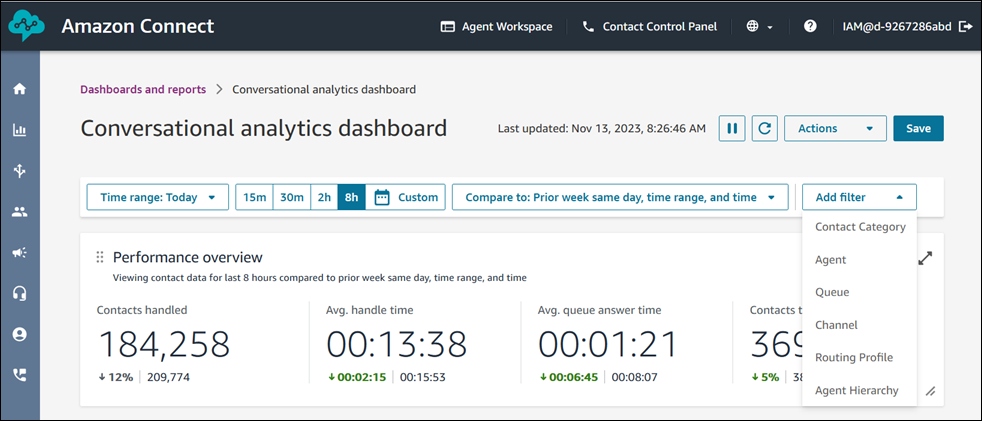
保存、下载和共享您的控制面板
在控制面板上使用以下操作保存、下载和共享控制面板。
-
保存:您可以保存控制面板并更改仪表板名称,方法是选择 “操作” > “保存”,然后键入新名称并选择 “保存”。您保存的控制面板将显示在控制面板选项卡中控制面板和报告页面的已保存的控制面板中。
-
另存为:您可以重新命名并保存仪表板,方法是选择 “操作” > “另存为”,然后键入新名称并选择 “保存”。您保存的控制面板将显示在控制面板选项卡中控制面板和报告页面的已保存的控制面板中。
-
下载 CSV:您可以通过选择 “操作” > “下载 CSV”,将整个仪表板数据集下载到 CSV。您也可以通过选择每个小部件右上角的下载箭头按钮来单独下载每个小部件的数据集。
-
下载 PDF:您可以选择 “操作” > “下载 PDF”,将整个仪表板下载为 PDF。
-
共享:您可以像其他 Amazon Connect 报告一样共享和发布控制面板,方法是选择 “操作” > “共享”。有关共享和发布的更多信息,请参阅共享报告、查看共享的报告和发布报告。
下图显示了您可以在示例仪表板上选择的操作。